Программное обеспечение Crystal Reports фирмы
Программное обеспечение Crystal Reports фирмы Seagate представляет собой инструмент для анализа и интерпретации информации, хранящейся в базе данных. Оно позволяет легко и быстро создать простые отчеты, а также имеет все необходимые инструменты для конструирования специализированных и сложных отчетов.
Так как отчеты предназначены, в первую очередь, для менеджмента и принятия решений на основе имеющейся информации, то прежде чем начать создание отчета, необходимо определить его цель и структуру, а также разработать прототип его содержимого. Чтобы отчет имел высокую эффективность, он должен содержать точные данные, отображенные в логически взаимосвязанной структуре; правильная формулировка цели создаваемого отчета является основополагающим шагом при его разработке.
Отчет может быть использован целым рядом сотрудников, каждый из которых будет стремиться найти в нем информацию, интересную именно для его. Поэтому необходимо включать в отчет данные, которые будут полезны различным категориям пользователей отчета.
При создании прототипа отчета следует начать с заголовка, который позже, разумеется, может быть изменен. В колонтитулах отчета может содержаться информация о дате создания, авторе, цели отчета, объеме использованных данных и т. п. Так как данные могут быть получены из различных источников, необходимо указать их происхождение: файл данных, база данных и ее тип, имена таблиц или запросов. В основную часть отчета помещают данные, содержащиеся в полях таблиц либо вычисляемые на их основе. При этом требуется определить, какие расчетные функции будут использованы и какие поля послужат в качестве аргументов. Необходимо проверить типы полей, на которых будут базироваться расчеты, на соответствие типам аргументов функций. Если данных много, то их графическое представление в виде диаграммам или географических карт может дать большую наглядность при анализе.
Очень часто в отчетах подводят итоги, а это требует сортировки и группировки данных различными способами. Кроме того, возникает необходимость отбора записей базы данных по различным критериям, что также должно быть определено на начальном этапе создания отчета. Чтобы обратить внимание читателей отчета на отдельные показатели, можно отметить их, причем отметка может зависеть от введенного критерия и будет появляться только там, где этот критерий принимает заданное значение. В качестве такой отметки может служить специальный символ, изменение размера или цвета шрифта, подчеркивание, рамки и другие средства форматирования, предоставляемые программой.
Если отчет предназначен для печати, то очень важно правильно расположить данные в областях отчета, чтобы они появились на бумаге в соответствующем порядке, расположились в нужном месте и имели бы правильный размер.
Как и все программные продукты, оперирующие базами данных, Seagate Crystal Reports дополнен примерной базой данных, которая иллюстрирует возможности продукта и позволяет обучиться работе с ним. Это файл в формате MS Access, который называется XTREME.MDB и расположен в папке C:\ProgramFiles\ SeagateSoftware\Crystal Reports\Samples\Databases\. На основе данных, помещенных в эту базу, построен целый ряд примеров отчетов, разделенных на две категории Feature Examples («Примеры особенностей») и General Business («Общеделовые»). Эти отчеты могут быть использованы при самообучении для знакомства с концепцией отчета в Crystal Reports и способами представления информации в его разделах, а также для знакомства с инструментами проектирования и оформления отчета, входящими в программу.
В качестве мастеров построения специализированных отчетов программа включает набор Report Experts следующего типа: Standard, Form Letter, Form, Cross-Tab, Subreport, Mail Label, Drill Down, OLAP. Наподобие мастеров в программах других производителей, они представляют собой диалоговое окно с набором вкладок, запрашивающих от пользователя информацию, необходимую при создании выбранного типа отчета.
Standard — наиболее общий из мастеров, вкладки диалогового окна которого характерны и для других мастеров. Они позволяют выбрать источник данных, связать таблицы в базе данных, добавить требуемые поля и определить характеристики группирования, подведения итогов и сортировки на основе заданных пользователем критериев. Вкладка «Style» содержит варианты предопределенных структур отчетов, которые можно использовать при его построении, чтобы добиться его компактности.
Создадим наш первый отчет на основе таблицы «Customer» базы данных Xtreme.mdb с помощью Standard Report Experts.
1. Выбором команды File — New либо щелчком по одноименной кнопке стандартной панели инструментов открываем окно «Report Gallery» (рис. 1), содержащее список Мастеров, и выделяем строку Standard.
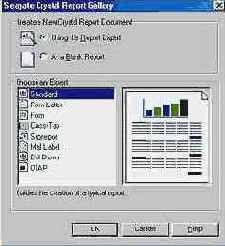
Рис. 1. Окно выбора способа создания отчета
2. Щелчком по кнопке ОК
открываем окно «Standard Report Expert», на первой вкладке которого «Data» можно выбрать в качестве источника отчета базу данных, запрос или словарь.
3. Щелчком по кнопке Database открываем окно «Data Explorer» (рис. 2), в котором задаем тип источника данных и выбираем конкретную базу. Выделяя нужные таблицы файла базы данных, щелчком по кнопке Add добавляем их на вкладку «Data», а затем закрываем окно щелчком по кнопке Close.
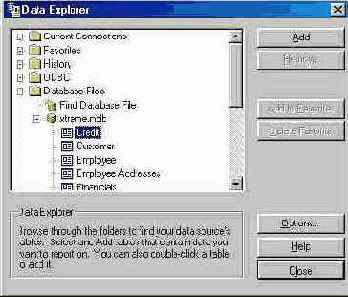
Рис. 2. Выбор источника данных и таблиц для отчета
4. Переходим на вкладку «Fields» окна «Standard Report Expert», где, последовательно отмечая нужные поля, переносим их в область Fields to Display с помощью кнопки Add> (рис. 3). Кнопки под левой областью позволяют: найти поле по его имени — Find Field, просмотреть данные, которые содержатся в поле — Browse Data, вызвать вычислительную формулу по ее имени — Formula.
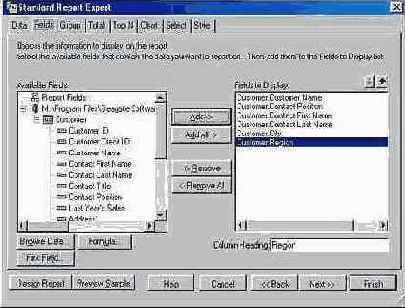
Рис. 3. Определение полей, используемых в отчете
5. При необходимости выполнить итоговые вычисления предварительно следует задать поля для группировки на вкладке «Group» с указанием способа их сортировки (например, поля Region и City таблицы «Customer»).
6. На вкладке «Total» (рис. 4) для каждого из полей группирования необходимо выбрать формулы и те поля, по которым будут вычислены итоги, в том числе общие итоги и расчет процентов. (При желании рассортировать данные в отчете по вычисленным итоговым значениям нужно заполнить следующую вкладку «Тор N».)

Рис. 4. Выбор полей и функций в группах для подведения итогов
7. Вкладка «Chart» служит для создания диаграмм на основе данных, помещенных в отчет, и ее мы рассмотрим позже.
8. Вкладка «Select» позволяет задать условия отбора записей базы данных. Можно не заполнять ее при использовании всех записей.
9. На последней вкладке «Style» задаем один из предопределенных стилей оформления отчета (рис. 5) и щелчком по кнопке Finish
строим отчет.
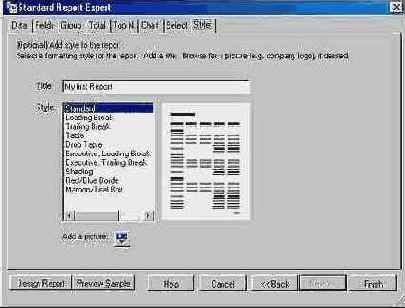
Рис. 5. Определение стиля оформления отчета
10. В окне Seagate Crystal Reports отчет представлен на вкладке «Preview», а его структура — на вкладке «Design».
11. Сохраним отчет в файле с именем REPORT2.RPT для дальнейших упражнений.
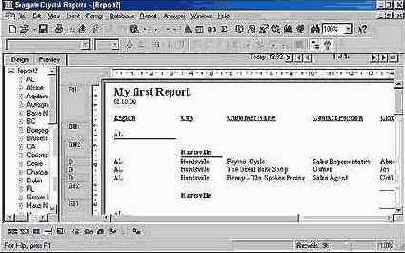
Рис. 6. Предварительный просмотр готового отчета в окне Crystal Reports
Теперь можно вручную видоизменять отчет, пользуясь инструментами Crystal Reports и вкладкой Design. А как это делать, мы и узнаем из следующего урока.
